포맷된 저장 매체에서 파일을 복구하는 방법
Last Updated: 2021-04-06
Summary: 일반적으로 저장 매체에 있는 모든 파일은 포맷 후에 지워집니다. 그러나 다음을 사용하면 손실된 파일을 여전히 복구할 수 있습니다. Bitwar 데이터 복구 저장 매체를 검색합니다. 마술처럼 작동하는 방법을 배우려면 다음 지침을 확인하십시오.
포맷된 저장 매체에서 파일을 복구하는 방법
Step 1: Download Bitwar 데이터 복구 우리의 official website 그리고 그것을 설치하십시오.
Step 2: 포맷한 저장매체를 컴퓨터에 연결하세요.
Step 3: 프로그램을 실행하고 메인 인터페이스에서 포맷된 저장 매체를 선택한 다음 Next.
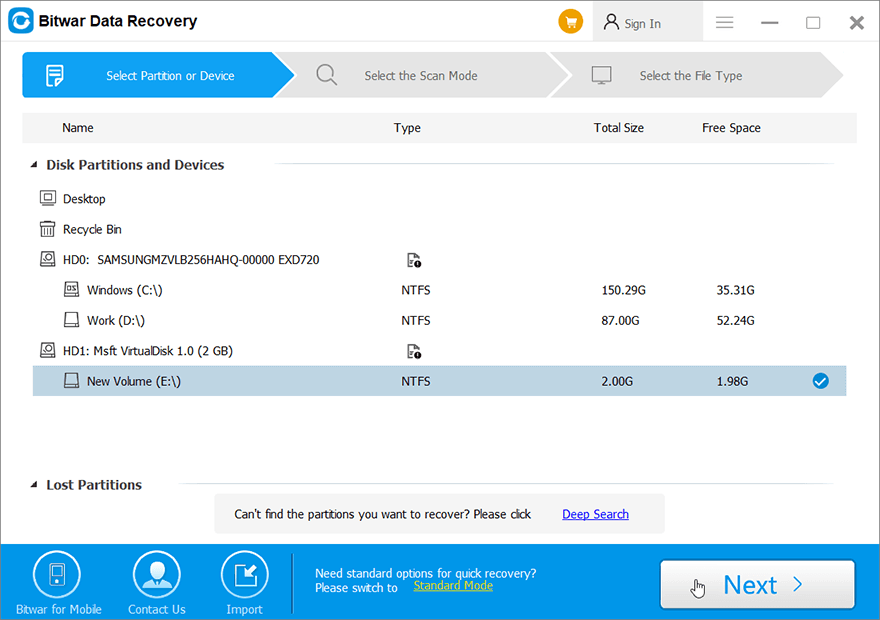
Step 4: 이 단계에서 스캔 모드를 선택할 수 있습니다. 속도의 필요성을 고려하여 사용을 권장합니다. Quick Scan, 많은 시나리오에서 작동하며 대부분의 손실된 파일을 검색할 수 있습니다. 그러나 해당 모드가 잘 작동하지 않는 경우 이 단계로 돌아와서 다음을 선택할 수 있습니다. Formatted Recovery. 마찬가지로, 그것도 실패하면 Deep Scan, 가장 효과적인 모드입니다.
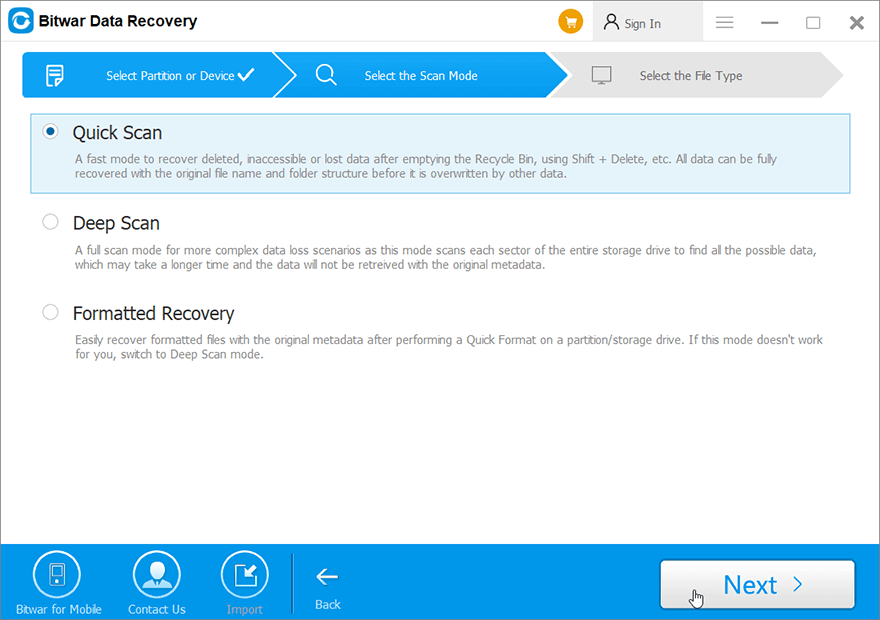
Note: 이 단계에서 세 가지 스캔 모드를 자세히 비교하고 싶다면 이 문서(비디오 자습서 포함)를 확인하십시오. Choose a Scanning Mode
Step 5: 이 단계에서 원하는 손실된 파일의 파일 형식을 선택한 다음 Scan.
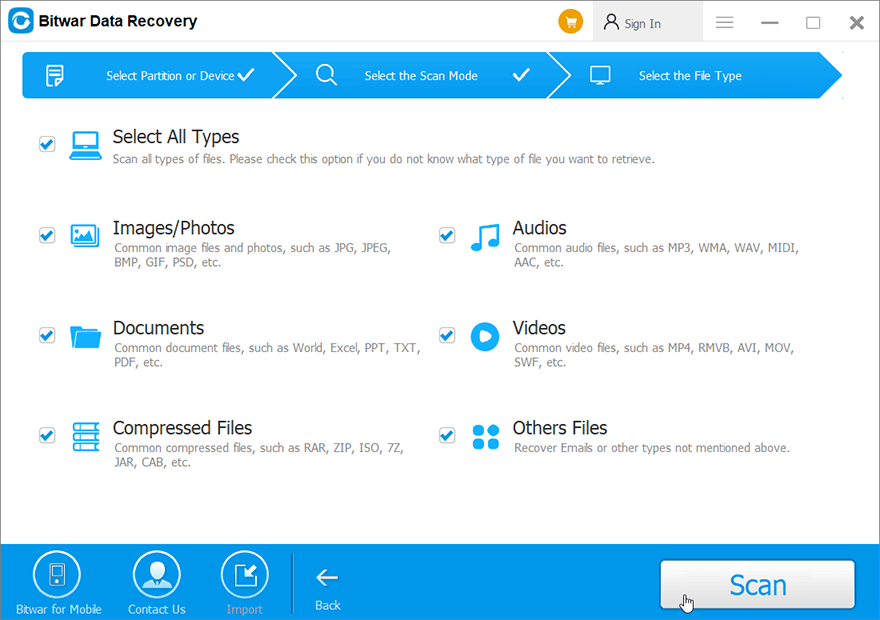
Step 6: 스캔 프로세스가 완료될 때까지 기다립니다. 그 후 복구된 파일을 두 번 클릭하여 preview them.
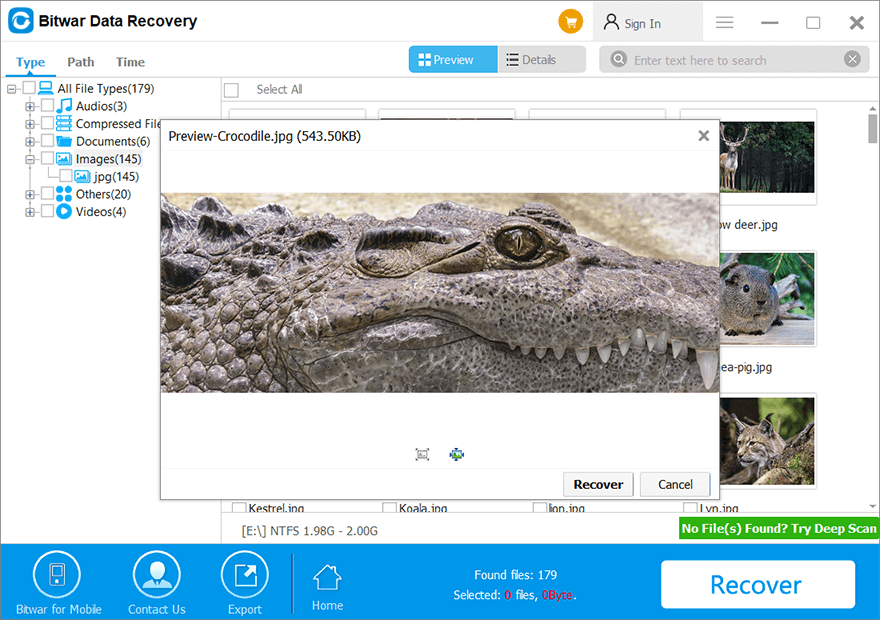
Step 7: 마지막으로 원하는 파일을 선택하고 Recover.
Important: 복구된 파일은 포맷된 파일을 제외하고 안전한 디스크 드라이브에 저장해야 합니다. 그렇지 않으면 아직 복구되지 않은 파일을 덮어쓸 수 있습니다.
Note: USB 플래시 드라이브 포맷에 관심이 있는 사용자는 다음 문서를 참조할 수 있습니다. How to Format a USB Flash Drive on Windows/Mac.


